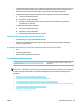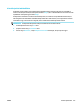HP PageWide MFP P77740-60 series User Guide
●
Az USB-tárolóeszköz több partícióval is rendelkezhet. (Egyes USB-tárolóeszköz-gyártók olyan szoftvert
telepítenek a tartozékra, amely a CD-lemezekhez hasonló particionálást hoz létre.) Formázza újra az
USB-tárolóeszközt a partíciók eltávolításához, vagy használjon másik USB-tárolóeszközt.
●
Az USB-tárolóeszköznek nagyobb teljesítményre lehet szüksége, mint amit a termék szolgáltat.
a. Távolítsa el az USB-tárolóeszközt.
b. Kapcsolja ki, majd be a készüléket.
c. Használjon olyan USB-tárolóeszközt, amely saját tápellátással rendelkezik vagy kevesebb
teljesítményre van szüksége.
●
Az USB-tárolóeszköz hibásan működhet.
a. Távolítsa el az USB-tárolóeszközt.
b. Kapcsolja ki, majd be a készüléket.
c. Próbáljon másik USB-tárolóeszközről nyomtatni.
Nem lehet a fájlt kinyomtatni az USB-tárolóeszközről
1. Győződjön meg arról, hogy a papírtálcában van papír.
2. Ellenőrizze a nyomtató kezelőpanelén, hogy vannak-e üzenetek. Ha a papír elakadt a készülékben,
hárítsa el a papírelakadást.
A nyomtatni kívánt fájl nincs felsorolva a Memóriaeszköz beállításai menüben
●
PDF
●
Minden fényképformátum
●
Microsoft Oice-fájlok az Excel kivételével
A nyomtatási minőség javítása
Részletes útmutatás a legtöbb nyomtatási minőséggel kapcsolatos
probléma elhárítására
A nyomtatási minőséggel kapcsolatos problémák online
hibaelhárítása.
MEGJEGYZÉS: Előfordulhat, hogy a HP internetes hibaelhárítási varázslók nem minden nyelven érhetőek el.
Az alábbi irányelvek alkalmazásával a nyomtatási minőséggel kapcsolatos problémák legnagyobb része
elkerülhető.
●
Ügyeljen arra, hogy eredeti HP patronokat használjon
●
Olyan papírt használjon, amely megfelel a HP specikációinak
●
A megfelelő papírtípus-beállítást használja a nyomtató-illesztőprogramban
●
Azt a nyomtató-illesztőprogramot használja, amely a leginkább megfelel az Ön nyomtatási igényeinek
●
Nyomtatási minőségre vonatkozó jelentés nyomtatása
●
Végezze el a nyomtatófej igazítását
HUWW Nyomtatási problémák 157